كيفية استخدام واتس آب على الكمبيوتر
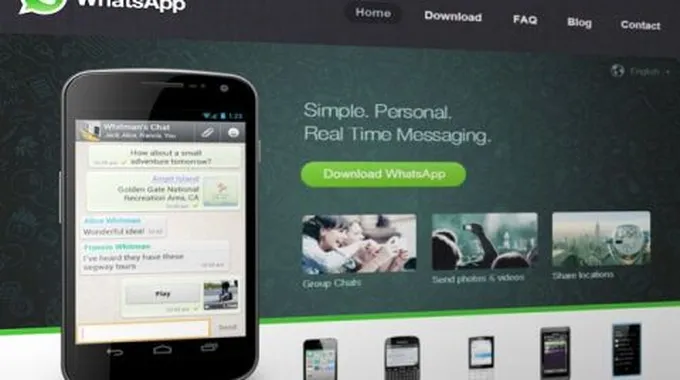
استخدام واتس آب على الكمبيوتر عبر الويب
يُمكن استخدام واتس آب على جهاز الكمبيوتر من خلال تطبيق واتس آب المتوافر على شبكة الإنترنت والذي يُعرف باسم (WhatsApp Web)، ويسمح لمستخدميه بالدردشة والاتصال بجهات الاتصال الخاصة بهم دون الحاجة لاستخدام الهاتف، كما تتمّ مزامنة جميع الرسائل التي يتمّ استلامها أو إرسالها عبر الويب والهاتف لمنح المستخدم فرصةً لمعرفة ورود رسائل جديدة من كلا الجهازين، ويُمكن استخدامه من خلال اتباع الخطوات الآتية:[1]
- استخدام أيّ من متصفح (Chrome) أو (Firefox) أو (Opera) أو (Safari) لفتح (WhatsApp Web) وطباعة (web.whatsapp.com)، حيث سيؤدّي ذلك إلى ظهور رمز الاستجابة السريع (QR code) على الشاشة، ويتعيّن مسحه من الهاتف المحمول الخاص؛ من أجل تنشيط حساب واتس آب على الويب وربطه به.
- فتح تطبيق واتس آب المتوافر على الهاتف المحمول، حيث ستظهر أيقونة التطبيق على شكل فقاعة دردشة خضراء وبداخلها سماعة هاتف بيضاء اللون.
- الوصول إلى إعدادات (WhatsApp Web) عبر النقر على رمز الترس أو خيار الإعدادات (Setting) الظاهر على شاشة واتس آب، ثمّ النقر على خيار (WhatsApp Web) وسيتمّ عرض مربع خاص بمسح رمز الاستجابة السريع.
- توجيه الهاتف نحو شاشة الكمبيوتر التي تحتوي على رمز الاستجابة السريع، وسيعمل الهاتف على مسح الرمز بشكل تلقائيّ دون الحاجة للنقر على أيّ زر.
- تسجيل الدخول تلقائيّاً إلى (WhatsApp Web) حال الانتهاء من مسح الرمز.
استخدام واتس آب على الكمبيوتر عبر سطح المكتب
يُمكن استخدام واتس آب على جهاز الكمبيوتر من سطح المكتب، ويتطلّب هذا الأمر تحميل وتثبيت واتس آب على جهاز الكمبيوتر أولاً من خلال موقع واتس آب عبر الرابط الآتي: https://www.whatsapp.com/download، أو من خلال متجر تطبيقات (Apple) أو متجر تطبيقات (Microsoft)، ويُشترط لفعل ذلك أن يعمل الجهاز بنظام تشغيل (Windows 8.1) أو الأحدث منه، أو (Mac OSX 10.9) أو الأحدث منه، ويتمّ التثبيت حسب نوع نظام التشغيل كالآتي:[2]
- للتثبيت على (Windows 8.1+) يتمّ اتباع الخطوات الآتية:
- للتثبيت على (Mac OSX 10.9+) يتمّ اتباع الخطوات الآتية:
- فتح صفحة التحميل عبر متصفح الويب باستخدام الرابط الآتي: https://www.whatsapp.com/download.
- تحميل ملف (exe file) والانتظار لحين إنتهاء التححميل ثم فتح WhatsApp.exe لتثبيت واتس آب على الجهاز.
- تشغيل واتس آب على جهاز الكمبيوتر حال اكتمال عملية التنزيل ثم مسح رمز الاستجابة السريع مع الهاتف المحمول.
- فتح متصفح الويب، والانتقال إلى صفحة التحميل عبر الرابط الآتي: https://www.whatsapp.com/download.
- تحميل ملف (zip file.) والانتظار لحين انتهاء التحميل، ثمّ فتح الملف المضغوط لتشغيل (WhatsApp.app).
- المطالبة بتخزين في مجلد التطبيقات وقاعدة سطح المكتب أثناء التثبيت الأول.
- الانتظار لحين انتهاء التثبيت، ثمّ تشغيل التطبيق، ومسح رمز الاستجابة السريع مع الهاتف المحمول.
محدودات واتس آب على الكمبيوتر
بالرغم من أنّ استخدام واتس آب عبر الكمبيوتر يسمح بالدردشة مع الأصدقاء دون أيّ قيود إلّا أنّه يفتقد لبعض الميزات، ومن أهمّها عدم التمكّن من دعوة الأشخاص الموجودين في دفتر العناوين للانضمام إلى واتس آب، وعدم القدرة على مشاركة الموقع أو الخريطة، كما يُمكن استخدام كلّ من (WhatsApp.app) و(WhatsApp Web) كلّ على حدة ولا يُمكن فتحهما في آن واحد، إذ يتسبّب فتح أحدهما في إغلاق الآخر.[3]
المراجع
- ↑ "How to Use WhatsApp on a Computer", www.wikihow.com, Retrieved 10-5-2019. Edited.
- ↑ "How can I install WhatsApp on my computer? ", www.faq.whatsapp.com, Retrieved 10-5-2019. Edited.
- ↑ Christina Bailey (5-1-2019), "How to Use WhatsApp on Your Computer"، www.lifewire.com, Retrieved 10-5-2019. Edited.














